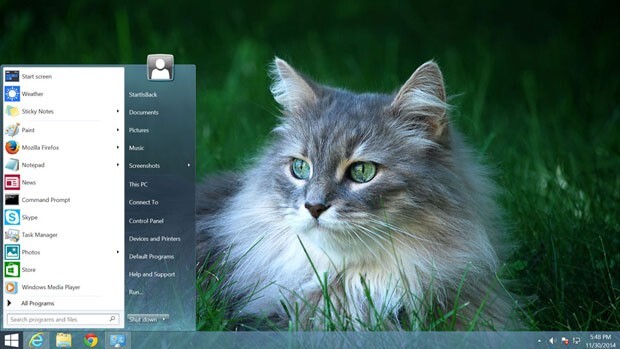
Info Menarik – Windows 10 membawa banyak perubahan dibandingkan dengan versi sebelumnya. Salah satunya adalah tampilan Start Menu yang lebih modern dan berbeda dari Windows 7. Bagi beberapa pengguna, tampilan baru ini mungkin tidak sesuai dengan preferensi mereka. Namun, jangan khawatir, karena Kamu bisa mengubah Start Menu Windows 10 menjadi mirip dengan Windows 7 dengan bantuan StartIsBack.
StartIsBack adalah sebuah perangkat lunak pihak ketiga yang dirancang khusus untuk mengembalikan tampilan Start Menu klasik ala Windows 7 ke Windows 10. Artikel ini akan memberikan panduan langkah demi langkah tentang cara mengubah Start Menu Windows 10 Kamu agar terlihat seperti Windows 7 dengan menggunakan StartIsBack.
Apa itu StartIsBack?
Sebelum kita mulai, mari kita ketahui lebih lanjut tentang StartIsBack. Ini adalah sebuah perangkat lunak yang memungkinkan Kamu untuk mengganti Start Menu default Windows 10 dengan yang lebih mirip dengan Windows 7. StartIsBack memberikan tampilan dan fungsi yang sangat mirip dengan Start Menu klasik yang Kamu kenal dan cintai. Kamu dapat mengunduh versi percobaan gratis dari StartIsBack dari situs web resmi mereka dan menginstalnya di komputer Kamu.
Mengapa Mengubah Start Menu Windows 10 Menjadi Seperti Windows 7?
Ada beberapa alasan mengapa seseorang mungkin ingin mengubah Start Menu Windows 10 agar terlihat seperti Windows 7:
1. Kemudahan Navigasi
Pertama, Windows 7 memiliki Start Menu klasik yang sudah dikenal banyak orang, dengan daftar program dan direktori yang terorganisir dengan baik. Beberapa pengguna mungkin merasa lebih nyaman dengan tampilan dan navigasi yang familiar ini.
2. Ketidaknyamanan dengan Tampilan Baru
Kemudian, setiap kali Microsoft merilis sistem operasi baru, ada perubahan signifikan dalam antarmuka pengguna. Windows 10 memperkenalkan Start Menu yang lebih modern dengan kotak pencarian, ubin hidup, dan lainnya. Beberapa pengguna mungkin tidak suka dengan perubahan ini dan lebih memilih tampilan lama.
3. Efisiensi
Selanjutnya, bagi beberapa pengguna, Start Menu Windows 7 dianggap lebih efisien dalam hal waktu yang dibutuhkan untuk menemukan program atau file yang dibutuhkan. Mereka merasa bahwa navigasi yang lebih sederhana dapat meningkatkan produktivitas.
4. Kebiasaan
Kemudian, kika seseorang telah lama menggunakan Windows 7 dan telah membentuk kebiasaan dengan Start Menu-nya, mereka mungkin merasa tidak nyaman dengan perubahan drastis dalam tampilan dan fungsionalitas Start Menu Windows 10. Kembalinya tampilan Start Menu klasik bisa membantu menjaga konsistensi dalam penggunaan sehari-hari.
5. Pilihan Kustomisasi
Selanjutnya, beberapa pengguna menyukai kemampuan untuk sepenuhnya mengkustomisasi pengalaman pengguna mereka. Dengan mengubah Start Menu, mereka dapat membuat tampilan yang sesuai dengan preferensi pribadi mereka.
Baca Juga: Kelebihan dan Kekurangan Windows 10: Panduan Pemilihan Sistem Operasi Terbaik
Cara Mengubah Start Menu Windows 10 Menjadi Seperti Windows 7
Mengubah Start Menu Windows 10 agar terlihat seperti Windows 7 bisa dilakukan dengan menggunakan perangkat lunak pihak ketiga seperti StartIsBack. Di bawah ini, saya akan memberikan langkah-langkah rinci untuk melakukannya:
Langkah 1: Unduh StartIsBack
Pertama, silakan Kamu buka peramban web Kamu dan kunjungi situs web resmi StartIsBack. Kemudian, di situs web tersebut, Kamu akan menemukan opsi untuk mengunduh versi percobaan. Klik tombol Download untuk memulai unduhan. Setelah selesai mengunduh, buka berkas instalasi StartIsBack.
Langkah 2: Instalasi StartIsBack
Kemudian, Kamu jalankan berkas instalasi yang telah Kamu unduh. Lalu, ikuti panduan instalasi yang muncul di layar. Ini akan memandu Kamu melalui proses instalasi StartIsBack.
Langkah 3: Konfigurasi StartIsBack
Setelah berhasil menginstal StartIsBack, sekarang saatnya untuk mengonfigurasi tampilan Start Menu Kamu.
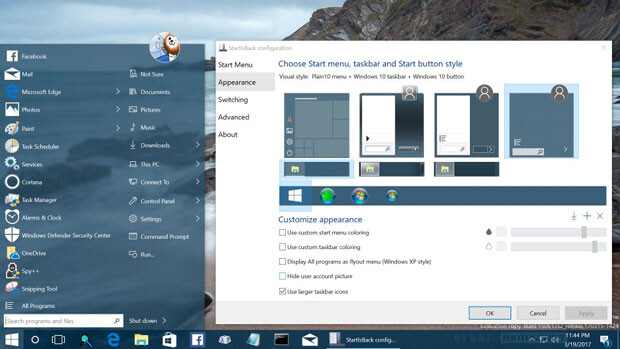
Buka Start Menu. Kamu akan melihat bahwa tampilannya sekarang lebih mirip dengan Windows 7. Kemudian, klik kanan pada Start Menu dan pilih “Configure StartIsBack” untuk membuka pengaturan.
Selanjutnya, di jendela pengaturan, Kamu dapat menyesuaikan berbagai opsi, seperti tata letak, warna, dan tindakan yang diambil oleh tombol dan elemen Start Menu. Setelah Kamu selesai mengatur preferensi Kamu, klik “OK” untuk menyimpan perubahan.
Langkah 4: Mulai Ulang
Untuk menerapkan perubahan yang telah Kamu buat, Kamu perlu me-restart komputer Kamu. Pastikan untuk menyimpan pekerjaan Kamu terlebih dahulu, karena komputer akan me-restart.
Langkah 5: Nikmati Start Menu ala Windows 7
Setelah komputer Kamu menyala kembali, Kamu akan melihat bahwa Start Menu Windows 10 sekarang telah berubah menjadi lebih mirip dengan Windows 7. Kamu dapat dengan nyaman mengakses program dan fitur Kamu seperti yang Kamu lakukan sebelumnya.
Baca Juga: Cara Mematikan Update Otomatis Windows 10 Secara Permanen dengan Win Update Stop
Kesimpulan
Dengan StartIsBack, Kamu dapat dengan mudah mengubah tampilan Start Menu Windows 10 agar terlihat seperti Windows 7. Ini adalah solusi sempurna bagi mereka yang merindukan tampilan klasik Start Menu. Jangan ragu untuk mencoba versi percobaan dan melihat apakah ini adalah apa yang Kamu cari. Dalam waktu singkat, Kamu akan merasa seperti berada di lingkungan yang lebih akrab dengan tampilan Start Menu yang Kamu sukai.
Menggunakan StartIsBack adalah cara yang efektif dan sederhana untuk mengkustomisasi tampilan Windows 10 sesuai dengan preferensi Kamu. Nikmati kembali kenyamanan Start Menu ala Windows 7 tanpa perlu kembali ke versi Windows yang lebih lama.
Tunggu apa lagi? Unduh StartIsBack sekarang dan ubah tampilan Start Menu Windows 10 Kamu sesuai dengan yang Kamu inginkan!
 Info Menarik Berbagi Info & Tips Trik Menarik
Info Menarik Berbagi Info & Tips Trik Menarik




mantap gan, sangat menbantu, belum terbiasa pake windows yg baru gan. aku coba dulu StartIsBack nya. thank you gan.
artikel luarbiasa, memang terkadang kebanyakan teori membuat bingung bagaimana cara yang tepat untuk bisnisnya, tetapi ketika membaca kita akan tau dasar-dasarnya.
Langsung praktekin ke laptop… thank infonya gan
Ok gan sama-sama dan terima kasih sudah berkunjung …
om ada yang versi bayar gak tapi ada link downloadnya dari om hehehe di web resmi memang ada yang free siapa tau omnya ada yang versi bayar hehehe
Maaf, saya tidak punya om!
mantap gan, sangat menbantu, belum terbiasa pake windows yg baru gan. aku coba dulu StartIsBack nya. thank you gan.